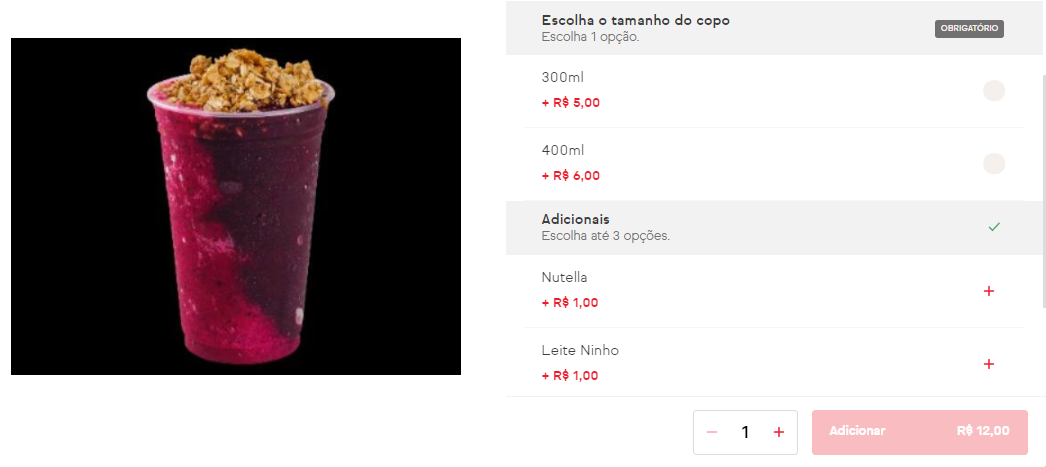Olá ?
Conforme os pedidos de sua loja do iFood forem chegando no sistema, é necessário que associe os produtos dos pedidos, para que consiga imprimir corretamente e finalizar pelo sistema, liberando o fechamento do caixa.
Neste tutorial vamos ensinar a como associar seus produtos e cartões na integração do GrandChef Online com o iFood, para que você consiga concluir seu pedidos.
Sumário
Clique sobre o tópico para pular direto ao assunto que desejar
- Aviso Importante
- Associação de Produtos Simples
- Associação de Produtos com apenas Adicionais (Composição)
- Associação de Produtos com Etapas de Montagem (Combo)
- Associação de Cartões
⚠️ Aviso Importante! ⚠️
Ao utilizar a integração com iFood, é importante levar em consideração que está trabalhando com 2 sistemas diferentes. Logo os cadastros de produtos precisam estar completamente idênticos para que os produtos possam associados.
Se um Açaí possui a etapa de escolher o Tamanho, terá que colocar também dentro do combo referente no GrandChef com as exatas mesmas opções de tamanho.
Exemplo:
Produto no iFood
O produto cadastrado da mesma maneira no GrandChef
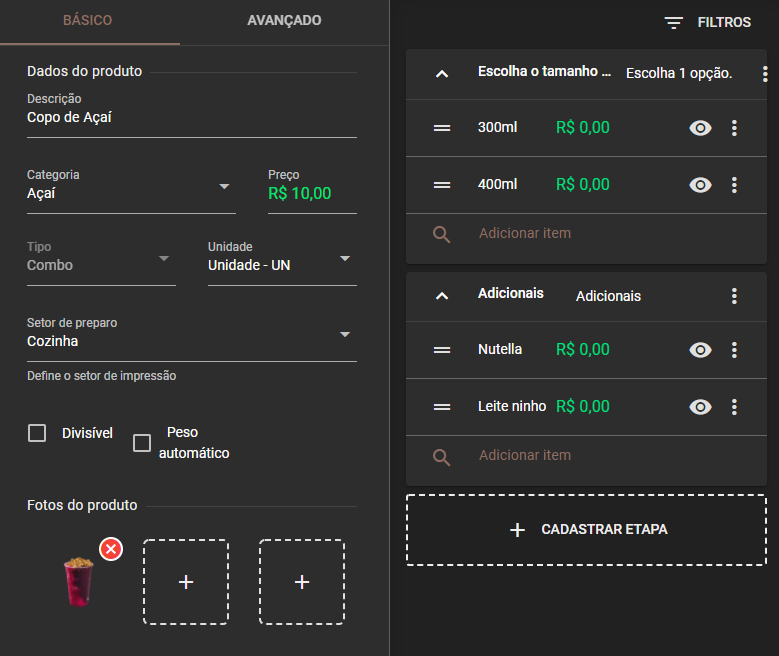
Como Associar Produtos Simples (Bebidas, porções sem adicionais)
Caso não saiba como cadastrar, veja esse vídeo
Para os produtos que não tem montagem ou uma etapa de escolha de adicionais, a associação é bem simples.
Clique sobre o pedido e depois pressione Produto não associado no pedido. Depois, clique em Associar.
Como Associar Produtos com Apenas Adicionais (Composições)
Caso não saiba como cadastrar, veja esse vídeo
Para seus produtos que só possuem uma etapa de Adicionais, é necessário cadastrar um produto do tipo “Composição” equivalente no GrandChef.
1) Para associar, selecione o pedido não associado (com ícone de triângulo vermelho)
2) Depois, clique em Produto não associado no pedido” e procure pelo que irá associar dentro do GrandChef.
3) Clique no botão de associar dos adicionais, de acordo com o que o sistema pedir na tela da direita (resumo dos itens), conforme o vídeo abaixo:
Como Associar Produtos com Etapa de Montagem (Combos)
Caso não saiba como cadastrar, veja esse vídeo
Já para seus produtos que possuem mais de uma etapa, será necessário cadastrar um produto do tipo “Combo” equivalente no GrandChef, com exatamente as mesmas etapas que ele tem no seu iFood
1) Para associar, clique sobre o pedido e depois clique sobre o produto que chegou não associado.
2) Logo após, pressione o botão “Produto não associado no pedido“, procure o produto referente ao do pedido que chegou no sistema.
3) Depois de feito isso, clique sobre o botão Voltar duas vezes. Agora irá faltar associar os insumos das outras etapas.
4) Para associar o insumo de uma etapa, clique sobre o botão de associar dele, e clique em Associar para o produto correspondente no GrandChef e depois clique em VOLTAR duas vezes. Repita esse procedimento com todos os insumos ?
Associação de Cartões
Primeiramente, antes de associar os cartões, é necessário cadastrar uma forma de pagamento iFood e os cartões dela.
Para aprender a como cadastrar, dê uma olhada no vídeo rápido abaixo:
Depois de cadastrar a forma de pagamento e os cartões, clique sobre o pedido e selecione: Cartão não associado no pedido, depois escolha o cartão correspondente ao que cadastramos para associar.
É possível também estar associando por uma tela de associação específica, como mostra o vídeo abaixo, por exemplo: